降落在新的国家,那种激动的心情无与伦比。但当通讯问题接踵而至时,这份兴奋可能很快就会消散。你已经明智地安装了旅行eSIM来获取优惠的流量,但突然间,你的朋友和家人开始从一个陌生的临时电话号码收到你的iMessage。这是一个常见的烦恼,可能会打乱你的群聊,并造成不必要的误会。
幸运的是,有一个简单的解决方法。通过在你的iPhone上进行正确设置,你既可以享受旅行eSIM带来的廉价、高速的流量,又能确保你的iMessage和FaceTime通话继续使用你信任的主电话号码。
本指南将引导你完成具体步骤,为你的iPhone配置无缝的旅行通讯。从 Yoho Mobile 购买一个灵活的流量套餐,然后按照本教程进行完美设置吧。
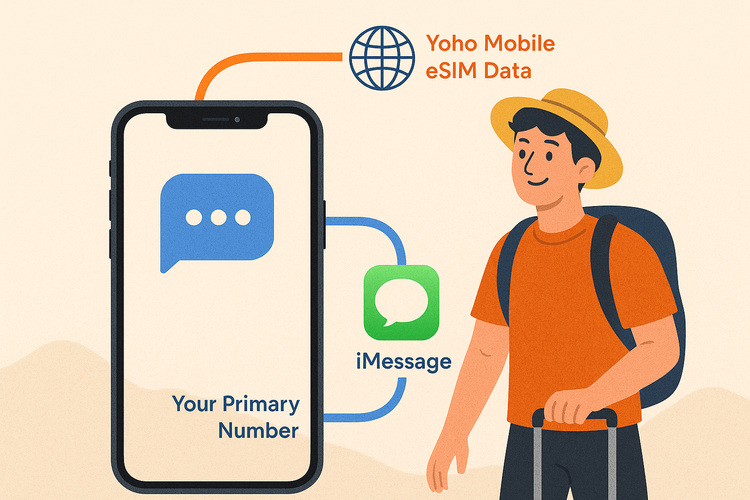
理解 iMessage 如何与双 SIM 卡和 eSIM 协同工作
在深入研究设置之前,了解其背后的工作原理会很有帮助。iMessage 和 FaceTime 不仅仅与你的 SIM 卡绑定,它们还直接关联到你的 Apple ID 以及你用该ID注册的电话号码。
当你激活第二条线路——例如 Yoho Mobile 旅行 eSIM——你的 iPhone 会有两个活动的连接,并且需要被告知如何使用它们。它需要明确的指令来决定哪条线路用于以下三个关键功能:
- 默认语音线路: 用于拨打和接听电话。
- iMessage 和 FaceTime: 用于你的消息和视频通话身份。
- 蜂窝数据: 用于访问互联网、地图和应用程序。
目标很简单:告诉你的 iPhone 只将旅行 eSIM 用于蜂窝数据,同时将主线路作为其他所有功能的默认线路。这是在避免高昂漫游费的同时,保持你数字身份的秘诀。
旅行前准备清单:设置你的 iPhone
出发前花几分钟做准备,可以为你省去后续很多麻烦。请在旅行开始前按以下步骤操作。
第 1 步:确认你的主号码已设置为 iMessage 和 FaceTime 的号码
首先,确保你的 iPhone 知道你的主号码就是你想要用于发送信息的号码。
- 前往 设置 > 信息 > 发送与接收。
- 在“您可以通过iMessage与他人收发信息的地址”部分,确保你的主电话号码已被勾选。最好取消勾选所有电子邮件地址,以避免混淆。
- 接着,前往 设置 > FaceTime 通话 并进行同样的确认——你的主号码应该被勾选。
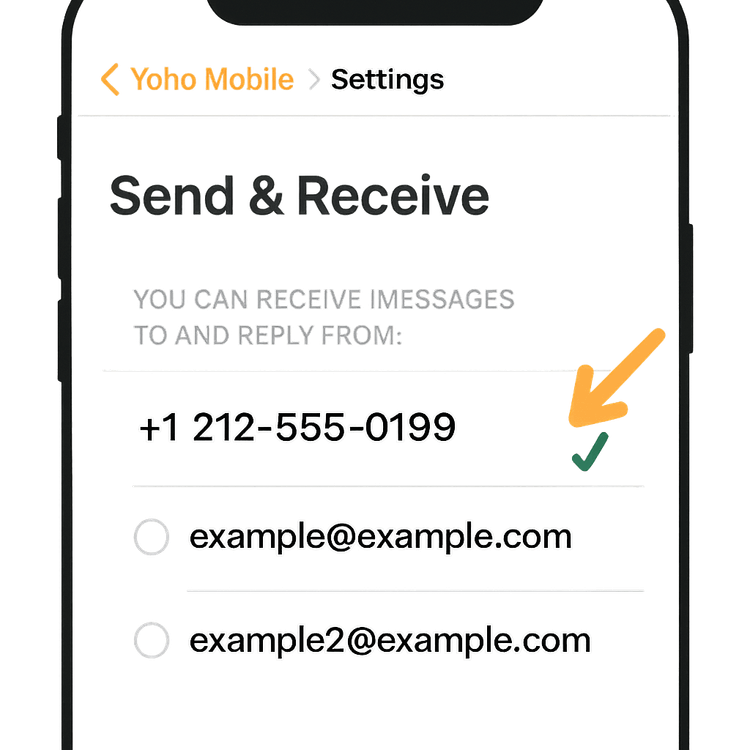
第 2 步:安装你的旅行 eSIM(出发前搞定!)
在出发前安装 eSIM 是最好的旅行技巧之一。你可以在有可靠 Wi-Fi 连接时完成所有设置,并确保它在你落地的那一刻就能激活。
使用 Yoho Mobile,整个过程对 iOS 用户来说极其顺畅。无需扫描二维码或手动输入激活详情。购买后,只需在我们的应用程序或电子邮件中轻点“安装”按钮,你的 iPhone 将自动引导你在不到一分钟内完成设置。这是为你下一次 欧洲 或其他地区之旅提供网络连接的最简单方式。
不确定你的手机是否支持 eSIM?查看我们详尽的 eSIM 兼容设备列表 来一探究竟。
终极指南:使用 eSIM 旅行时配置 iMessage
一旦你抵达目的地且 eSIM 已激活,就该配置你的双 SIM 卡设置了。这是整个过程中最关键的部分。
第 3 步:为你的蜂窝号码添加标签
为了避免混淆,给你的两张 SIM 卡起个清晰易认的名称。
- 前往 设置 > 蜂窝网络。
- 轻点你的主 SIM 卡,并将其“蜂窝号码标签”更改为“主号”。
- 轻点你的新 eSIM,并将其标记为“旅行流量”。
这个简单的操作会让下一步变得更加直观。
第 4 步:为每条线路分配角色
在这里,你要明确告诉你的 iPhone 如何使用每条线路。在 设置 > 蜂窝网络 中,你会看到几个选项。请按如下方式配置它们:
- 默认语音线路: 将此项设置为 主号。这能确保你拨打电话时,默认使用你的主号码。它还向你的 iPhone 强调这是你的主身份线路,这对于保持 iMessage 和 FaceTime 设置正确至关重要。
- iMessage 和 FaceTime: 你的 iPhone 应该会自动使用你的默认语音线路用于 iMessage 和 FaceTime。如果它提示你选择,请务必选择 主号。
- 蜂窝数据: 将此项设置为 旅行流量。这是省钱最重要的一项设置,因为它会强制所有互联网活动——应用、浏览、地图——都使用你实惠的 Yoho Mobile eSIM 套餐。确保关闭“允许切换蜂窝数据”,以防止你的主 SIM 卡意外使用昂贵的漫游流量。
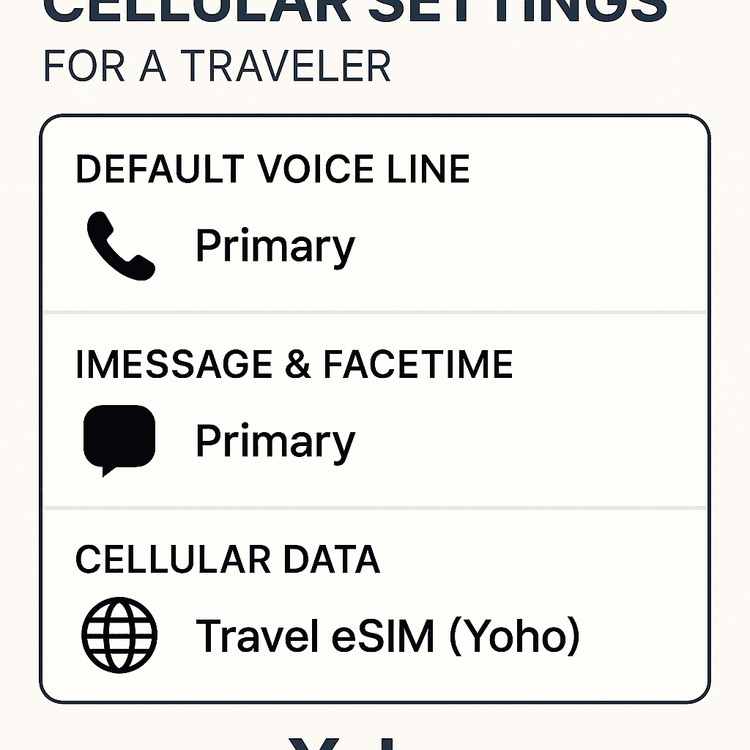
第 5 步:在“信息”应用中快速检查
为确保万无一失,打开“信息”应用并发起一个新对话。在键盘上方,你应该能看到一个小按钮,上面写着“发件人:[你的主号码]”。这确认了你的信息是从正确的线路发送的。
关于漫游?有关主 SIM 卡的注意事项
为防止收到来自你本地运营商的意外账单,管理好主 SIM 卡的漫游设置至关重要。前往 设置 > 蜂窝网络 > 主号,并确保 数据漫游 已 关闭。这将阻止它在国外连接到数据网络。
即使做了最好的计划,流量也可能用完。但有了 Yoho Care,你永远不会真正断开连接。如果你用完了所有旅行流量,我们的服务会提供备用连接,让你能继续在线处理信息和地图等基本任务,让你完全安心。
常见问题解答 (FAQ)
当我用 iMessage 给联系人发消息时,他们会看到我临时的 eSIM 号码吗?
不会。如果你遵循本指南中的步骤,你的 iMessage 将继续从你的主电话号码发送和显示,就像在国内一样。你的临时 eSIM 号码仅用于数据连接。
在使用 eSIM 上网时,我还能用主号码接听电话吗?
可以,因为你的主线路仍然保持通话和短信功能激活。但请注意,用主号码接听电话可能会产生本地运营商收取的高额漫游费。要想获得经济高效的解决方案,请检查你的运营商是否支持 Wi-Fi 通话,这是一项在国外非常好用的功能。
如果我不小心为 iMessage 选择了我的 eSIM 号码会怎么样?
别担心,这是可以撤销的。你可以通过前往 设置 > 信息 > 发送与接收 并重新选择你的主号码来改回去。你可能还需要进入你的 Apple ID 设置中,取消注册这个临时的 eSIM 号码。
为什么 FaceTime 在使用我的 eSIM 号码?
这个问题通常源于同一个核心设置。要解决它,请确保在 设置 > 蜂窝网络 中将你的“默认语音线路”设置为“主号”,正如第 4 步中详述的那样。这会告诉 FaceTime 使用哪个号码作为其来电显示 ID。
结论
使用 eSIM 旅行并不意味着要牺牲你的数字身份。只需花几分钟正确配置你 iPhone 的双 SIM 卡设置,你就可以两全其美:既能从 Yoho Mobile eSIM 获得实惠的高速流量,又能保持使用主号码收发 iMessage 和 FaceTime 的熟悉体验。
通过将主线路用于语音和信息,将 Yoho eSIM 用于数据,你可以随心所欲地导航、发帖和观看流媒体,而无需担心高昂的漫游账单或给联系人造成困惑。
准备好开启智能旅行了吗?别让通讯混乱复杂化你的下一次冒险。立即 探索 Yoho Mobile 实惠又灵活的 eSIM 套餐,以你自己的方式保持联系。
